آموزش نصب وردپرس بر روی Bluehost
ناشر: مینویسم (minevisam.ir)
نویسنده: مجتبی هدایتی
تاریخ انتشار: 11 ژوئن 2018
تماس با ما: ارسال پیام
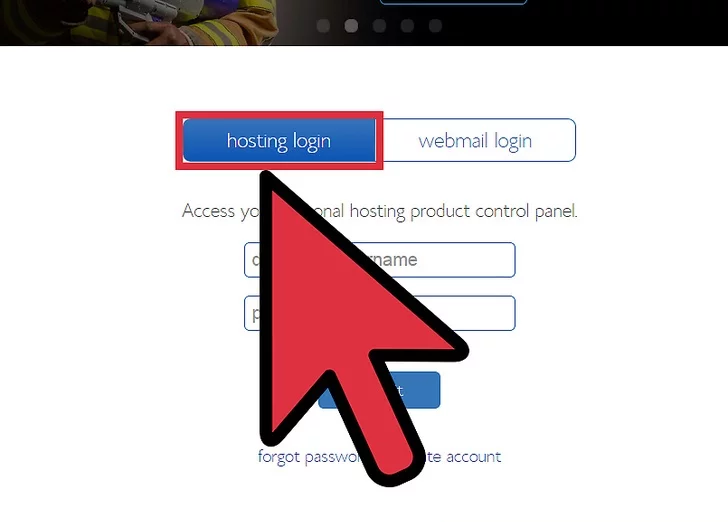
Bluehost خدمات میزبانی وب است که میزبانی وب ارائه می دهد ، میزبانی دامنه نامحدود، حساب های ایمیل نامحدود، انتقال فایل نامحدود GB و فضای میزبانی، سازنده سایت رایگان با قالب، و … . Bluehost ارائه دهنده 99.9٪ ضمانت به روز شبکه و 24/7 خط تلفن رایگان پشتیبانی از طریق تلفن و یا چت میباشد. این سرویس همچنین به شما امکان نصب و یا ادغام سرویس های دیگر با دامنه های میزبانی Bluehost را می دهد. این مقاله شما را در فرایند نصب وردپرس در Bluehost و راه اندازیان نشان خواهد داد.
مراحل
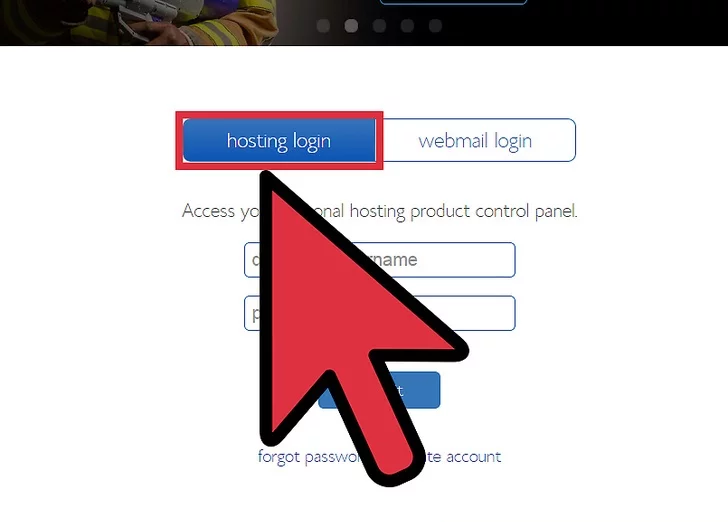
نصب وردپرس بر روی Bluehost
1) به صفحه ورود به سیستم مدیر حساب bluehost بروید و با استفاده از دامنه و رمز عبور مرتبط با حساب میزبانی خود وارد شوید. شما مستقیما به صفحه cPanel حساب کاربری خود وارد می شوید.
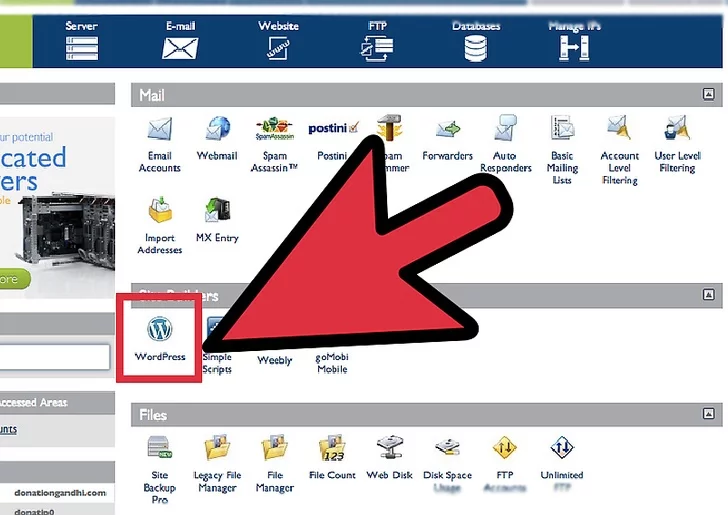
نصب وردپرس بر روی Bluehost
2) پایین صفحه cPanel را به قسمت “Software / Services” بروید و روی آیکون “WordPress” کلیک کنید.
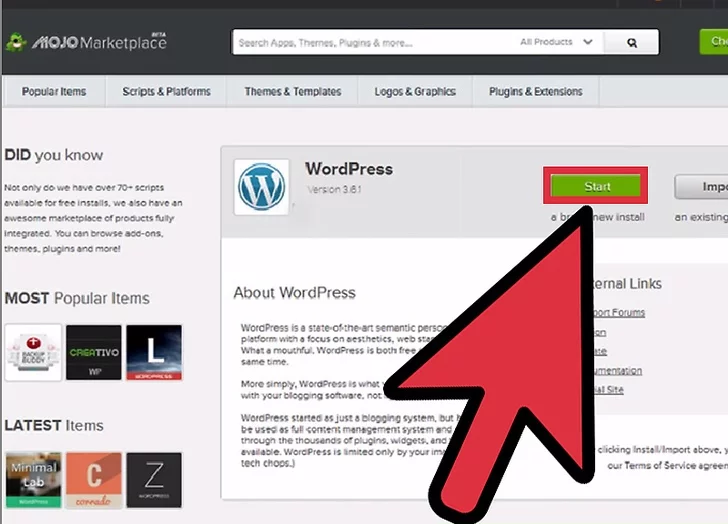
نصب وردپرس بر روی Bluehost
3) روی دکمه “نصب” (Install) در قسمت گزینه های نصب کلیک کنید.
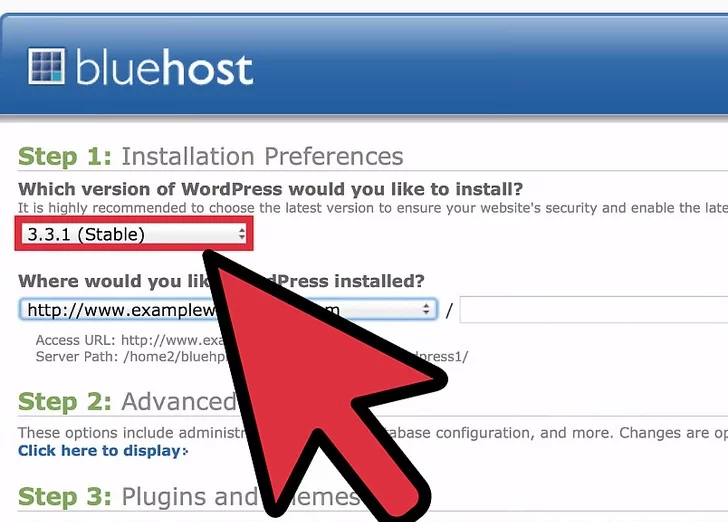
نصب وردپرس بر روی Bluehost
4) انتخاب کنید که آیا از نسخه قبلی وردپرس در قسمت “مرحله 1: Installation Preferences” استفاده کرده اید یا نه . این مرحله اختیاری است و توصیه نمی شود.
- شما همچنین می توانید انتخاب کنید که برای استفاده از وردپرس برای یک دامنه افزودنی استفاده کنید.
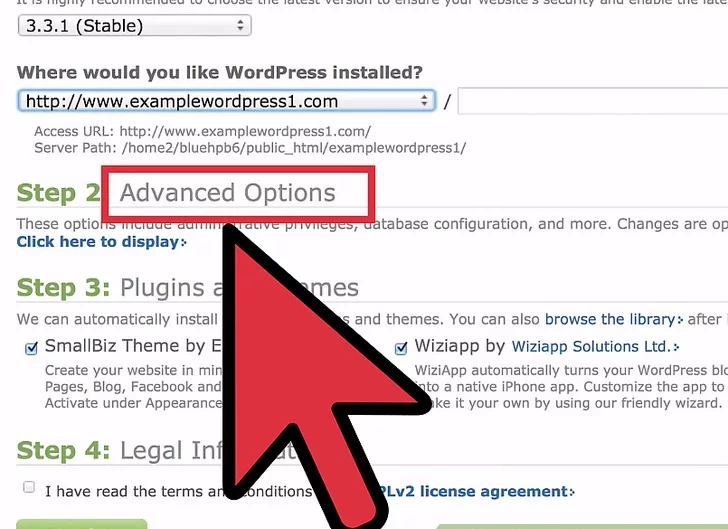
نصب وردپرس بر روی Bluehost
5) در قسمت “مرحله 2: گزینه های پیشرفته” (Advanced Options) پایگاه داده، نام سایت و نام کاربری و رمز عبور خود را مشخص کنید .
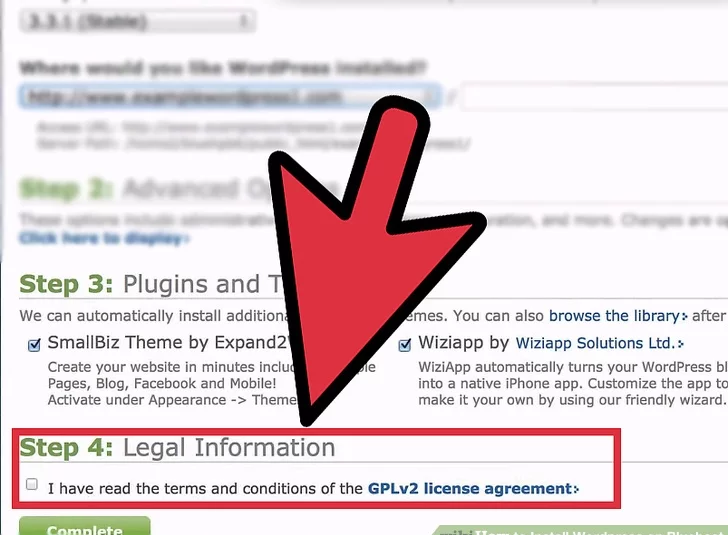
نصب وردپرس بر روی Bluehost
6) برای به اشتراک گذاشتن مجوز GPLv2 را بررسی کنید و روی کادر تأیید کلیک کنید. برای ادامه به روی دکمه «کامل» (Complete) کلیک کنید. شما به طور خودکار به صفحه ای که پیشرفت نصب را نشان می دهد، گرفته می شود.نصب باید به طور متوسط حدود 30 ثانیه طول بکشد
7) پس از اتمام نصب، اطمینان حاصل کنید که همه چیز درست است.
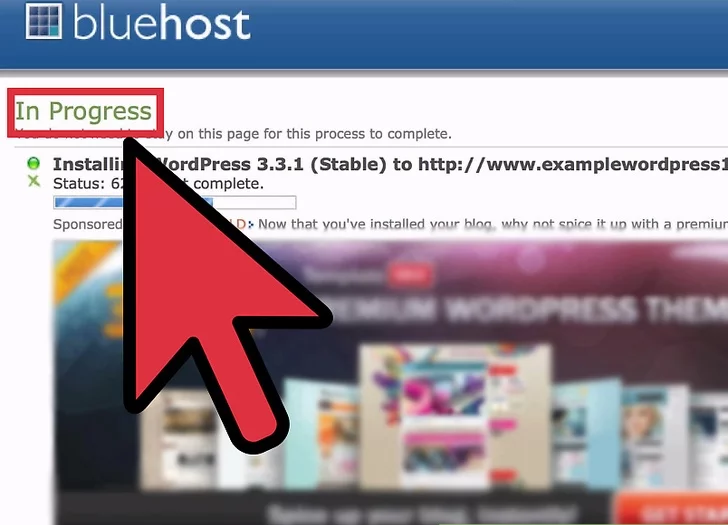
نصب وردپرس بر روی Bluehost
https://www.wikihow.com/Install-Wordpress-on-Bluehost












